سيستخدم الكثير من الأشخاص WordPress لتشغيل منصات التجارة الإلكترونية الخاصة بهم. ماذا لو كنت تريد إضافة عربة تسوق PayPal بسيطة لقبول المدفوعات؟ لقد غطت WordPress. في الواقع ، إن إعداد عربة التسوق ليس بالصعوبة التي قد تتصورها.
مع استضافة WordPress ، لديك الكثير من الطرق المختلفة لكسب المال عبر الإنترنت . من المحتمل أن يكون بيع المنتجات أو الخدمات من أكثر الأشياء شيوعًا. وتريد بالتأكيد أن تحصل على أموال مقابل البضائع الخاصة بك.
في هذا البرنامج التعليمي ، سأوضح لك كيفية إعداد المكون الإضافي Simple PayPal Shopping Cart في WordPress.
تثبيت عربة تسوق PayPal بسيطة
أفترض أن لديك حساب PayPal جاهز للعمل. إذا لم يكن الأمر كذلك ، أقترح عليك إنشاء حسابك قبل البدء في البيع. قد يستغرق التحقق من الحسابات المصرفية والمعلومات الشخصية من خلال PayPal بضعة أيام.
اليوم ، أعمل مع المكون الإضافي Simple PayPal Shopping Cart. إنها أداة مجانية تتمتع بقدر كبير من المرونة عندما يتعلق الأمر ببيع البضائع الخاصة بك من خلال موقع الويب.
انتقل إلى منطقة المكونات الإضافية وانقر على “إضافة جديد”.
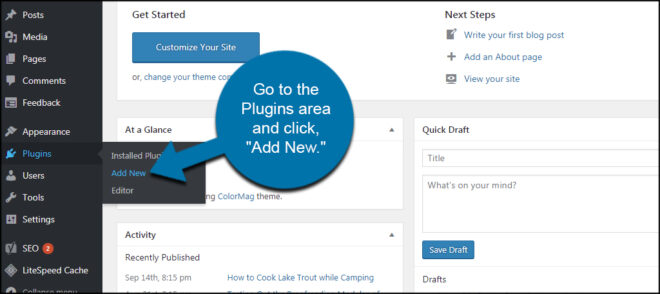
ابحث عن WordPress Simple PayPal Shopping Cart وانقر فوق “تثبيت”.
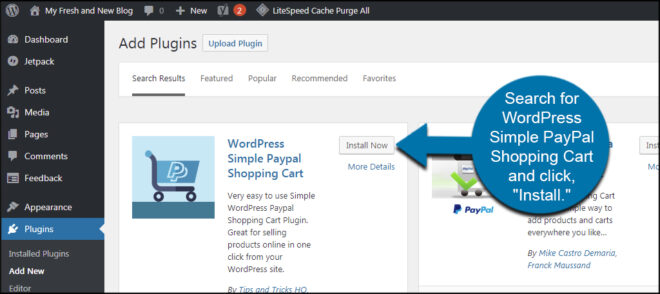
بمجرد أن يتغير الزر ، انقر فوق “تنشيط” المكون الإضافي.
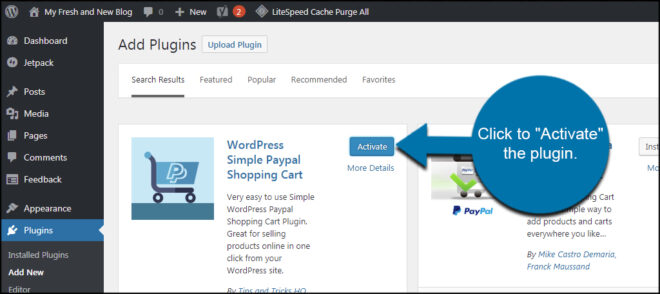
إعداد عربة التسوق الخاصة بك
بمجرد تنشيط Simple PayPal Shopping Cart ، حان الوقت لتخصيص النظام الأساسي. انتقل إلى الإعدادات وانقر على “WP Shopping Cart”.
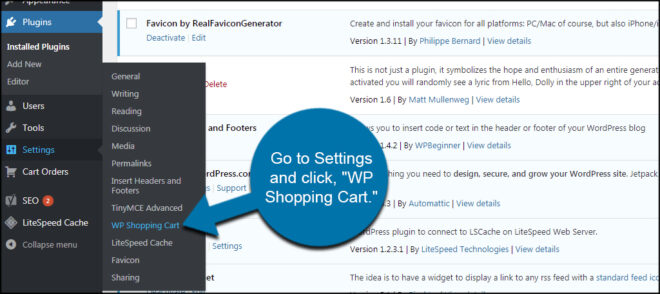
في هذه الشاشة ، ستحتاج إلى ملء معلومات PayPal الخاصة بك. ستحتاج أيضًا إلى تخصيص كيفية عمل موقعك مثل إضافة الشحن المجاني ، وعناوين URL المرتجعة ، وصفحات المنتج إذا كان لديك أي منها ، وشعار الخروج المخصص والمزيد.
بعد ضبط الإعدادات الخاصة بك ، انقر فوق الزر “خيارات التحديث” أسفل الصفحة.
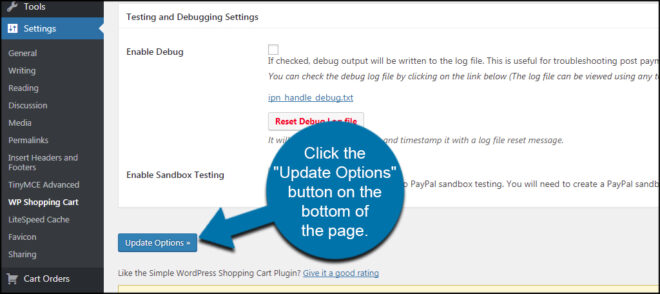
إضافة صفحة المنتج
أنت الآن بحاجة إلى إضافة شيء ما ليشتريه الناس. هذا هو الوقت الذي ستحتاج فيه إلى معرفة القليل عن كيفية عمل الرموز القصيرة . لا تقلق ، الأمر ليس صعبًا.
إذا كنت بحاجة إلى معرفة الرموز القصيرة التي يجب استخدامها ، فسيتم عرضها دائمًا في إعدادات WP Shopping Cart ضمن “دليل الاستخدام السريع”.
لنقم بإنشاء منتج سريع حتى تتمكن من معرفة كيفية القيام بذلك. انتقل إلى الصفحات وانقر على “إضافة جديد”.
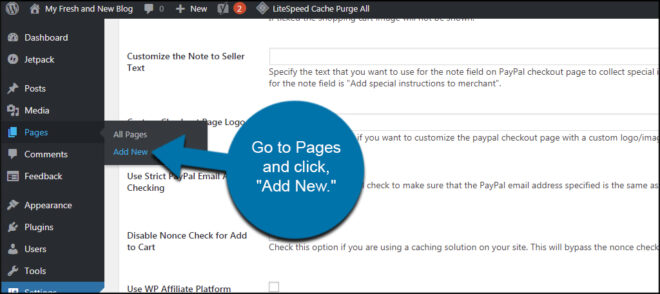
أدخل أوصاف العناصر الخاصة بك وكذلك السعر. يمكن القيام بذلك كيفما تشاء. ربما لا تكون فكرة سيئة أن تقوم بإضافة بعض الصور باستخدام معرض في هذا القسم.
هناك شيئان مهمان تحتاج إلى تدوينهما: اسم المنتج والسعر. امنح المنتج الاسم والسعر اللذين ستستخدمهما في الرمز المختصر. على سبيل المثال ، لدي “نموذج للمنتج” الذي أبيعه مقابل “49.99 دولارًا أمريكيًا”.
ضع هذا الرمز القصير تحت معلومات المنتج الخاص بك:
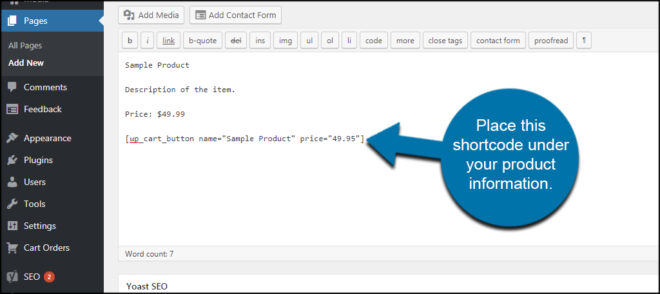
تأكد من استبدال اسم المنتج والسعر باسمك ، بالطبع.
انقر فوق الزر “نشر” عندما تكون جاهزًا لبدء تشغيل المنتج.
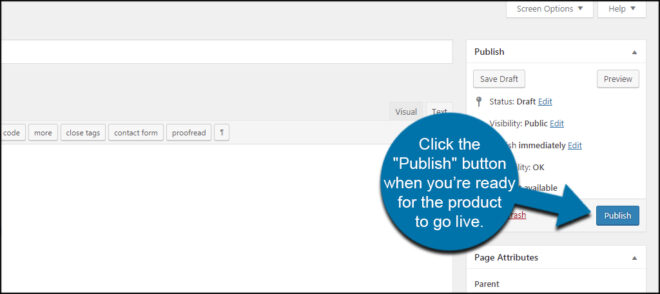
إضافة أداة PayPal
الأدوات المصغرة هي أدوات صغيرة يمكنك التنقل فيها حول موقع الويب الخاص بك عن طريق وضعها في كتل المحتوى. يمكن أن تؤثر بشكل كبير على مظهر موقعك وتمنح الزائرين ميزات إضافية لجعل التجربة أكثر جاذبية.
أنت جاهز تقريبًا لبدء البيع. الآن ، ستحتاج إلى إضافة أداة PayPal إلى الشريط الجانبي لموقع الويب الخاص بك. سيسمح هذا للأشخاص بالدفع مقابل العناصر الموجودة في سلة التسوق الخاصة بهم.
انتقل إلى قسم المظهر وانقر على “الأدوات”.

قم بسحب وإسقاط عنصر واجهة مستخدم “WP PayPal Shopping Cart” في الشريط الجانبي.
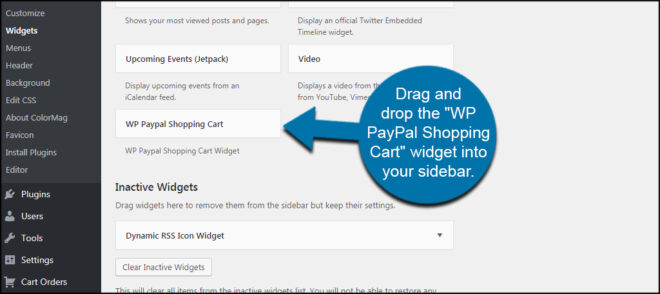
انقر فوق الزر “حفظ” في أداة PayPal وستكون جاهزًا لبدء البيع.
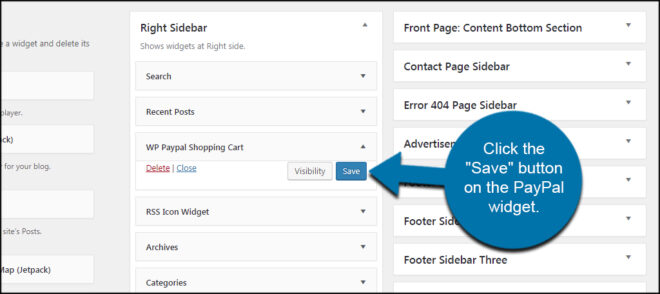
تتم إضافة العنصر عندما ينقر شخص ما على الزر “إضافة إلى عربة التسوق”. تأتي الأداة كاملة مع زر الخروج من PayPal.
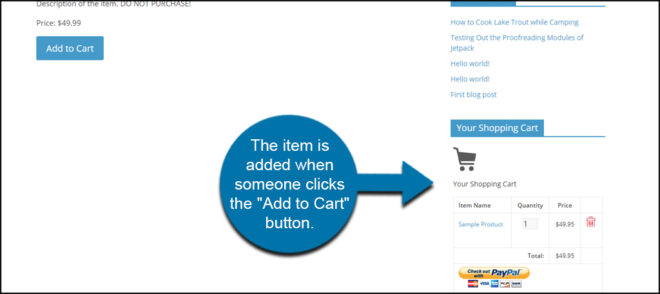
ابدأ في جني الأموال اليوم
PayPal هي واحدة من أكثر منصات قبول الدفع عبر الإنترنت موثوقية وطويلة الأمد على الإنترنت. إنه موثوق به بين مالكي مواقع التجارة الإلكترونية والمتخصصين المستقلين على حد سواء. تعد هذه الطريقة أيضًا واحدة من أسهل الطرق لبدء بيع البضائع في غضون لحظات. اجعل موقع الويب الخاص بك يعمل من أجلك وفكر في كيفية البدء في كسب بعض الدخل.